Mục lục
Hikvision là một trong những thương hiệu hàng đầu trong lĩnh vực camera an ninh với sản phẩm chất lượng và đa dạng. Tuy nhiên, nếu bạn đã sử dụng camera Hikvision thì có thể sẽ gặp phải hiện tượng bóng mờ trên hình ảnh ghi lại. Điều này khiến cho chất lượng hình ảnh không đạt được sự hoàn hảo, gây ảnh hưởng đến quá trình giám sát. Vì vậy, trong bài viết này, chúng tôi sẽ cung cấp cho bạn một số hướng dẫn để xử lý hiện tượng bóng mờ trên camera Hikvision một cách dễ dàng và hiệu quả.

Hình ảnh tại cửa?
➢ Quá nhiều cửa không thể kiểm soát?
➢ Xác thực ai mở cửa?
➢ Ai xác thực trái phép?
➢ Cửa mở bất thường?
GIẢI PHÁP IVMS 4200
✓ Camera và kiểm soát vào ra sẽ gán về chung phần mềm
✓ Liên kết thiết bị giữa Camera, DVR, NVR và thiết bị kiểm soát vào ra
✓ Liên kết chụp hình và xem lại sự kiện tức thì
✓ Có thể tìm kiếm lại sự kiện và có hình ảnh chụp
ĐÁNH GIÁ
❑Ưu điểm:
❖ Giải pháp dùng phần mềm miễn phí của Hikvision
❖ Camera IP, NVR, DVR có thể gán về bằng tên miền hoặc IP nội bộ
❖ Thiết bị kiểm soát vào ra có thể gán về bằng địa chỉ IP nội bộ hoặc Ehome 5.0 (ISUP)
❖ Xem sự kiện thời gian thực có thể xem hình ảnh và xem lại dữ liệu (Cần thẻ nhớ cho camera IP, ổ cứng cho đầu ghi hoặc iVMS4200 Storage Server và đặt ghi hình liên tục)
❖ Tìm kiếm lại sự kiện kèm hình ảnh
❑Nhược điểm:
❖ Phần mềm chỉ hỗ trợ 64 thiết bị kiểm soát (64 cửa),256 camera
❖ Chưa có liên kết xem video trực tiếp, chưa có liên kết với nhiều camera, kích hoạt ghi hình đầu ghi
❖ Chỉ áp dụng cho 1 máy cài đặt, không quản lý server như Hik-central 1.6 được
Hướng dẫn cài đặt
Giao diện quản lý phần mềm
1. Quản lý thiết bị - Device Management
2. Cấu hình sự kiện – Event configuration
3. Cấu lưu trữ – Storage Schedule
3. Trạng thái cửa – Monitoring
4. Quản lý người truy cập – Person
5. Quản lý sự kiện thông báo – Event Center

Gán thiết bị vào phần mềm
1. Vào mục Quản lý thiết bị - Device Management
2. Chọn Add
3. Nhập thông tin thiết bị vào
4. Thiết bị hiện Online là được
Lưu ý: các thiết bị đã được gán vân tay, khuôn mặt thẻ trước.
5. Vào mục Person Lấy thông tin người dùng từ máy chấm công để có thông tin
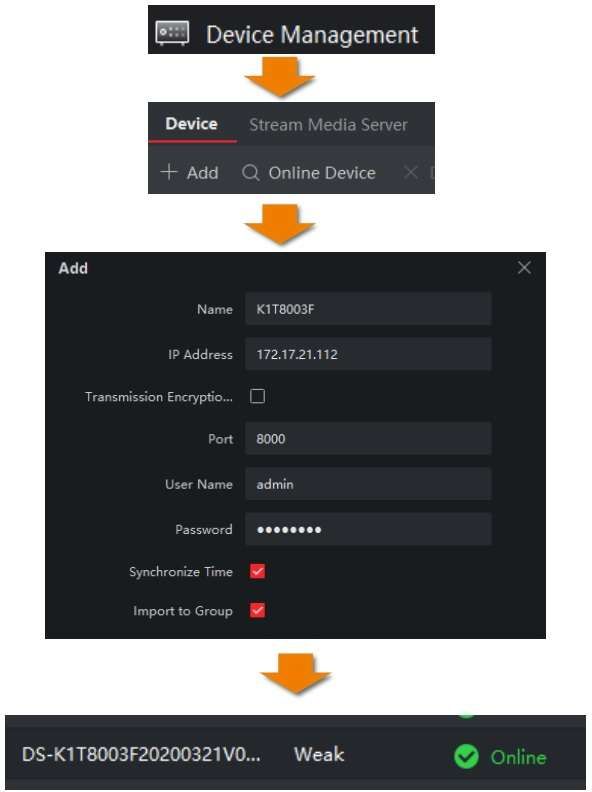
Cài đặt liên kết
1. Vào mục Event configuration
2. Chọn Access Event
3. Chọn tên thiết bị, Door, Card reader
• Tên thiết bị: có người đăng nhập, gán thẻ, xóa thẻ…
• Door: mở cửa, đóng cửa, mở cửa bất thường…
• Card reader: Xác thực vân tay thành công, vân tay không tồn tại, khuôn mặt không tồn tại,…
Cài đặt liên kết
1. Chọn sự kiện muốn kích hoạt chụp hình
2. Chọn Edit linkage
3. Chọn camera liên kết chụp hình
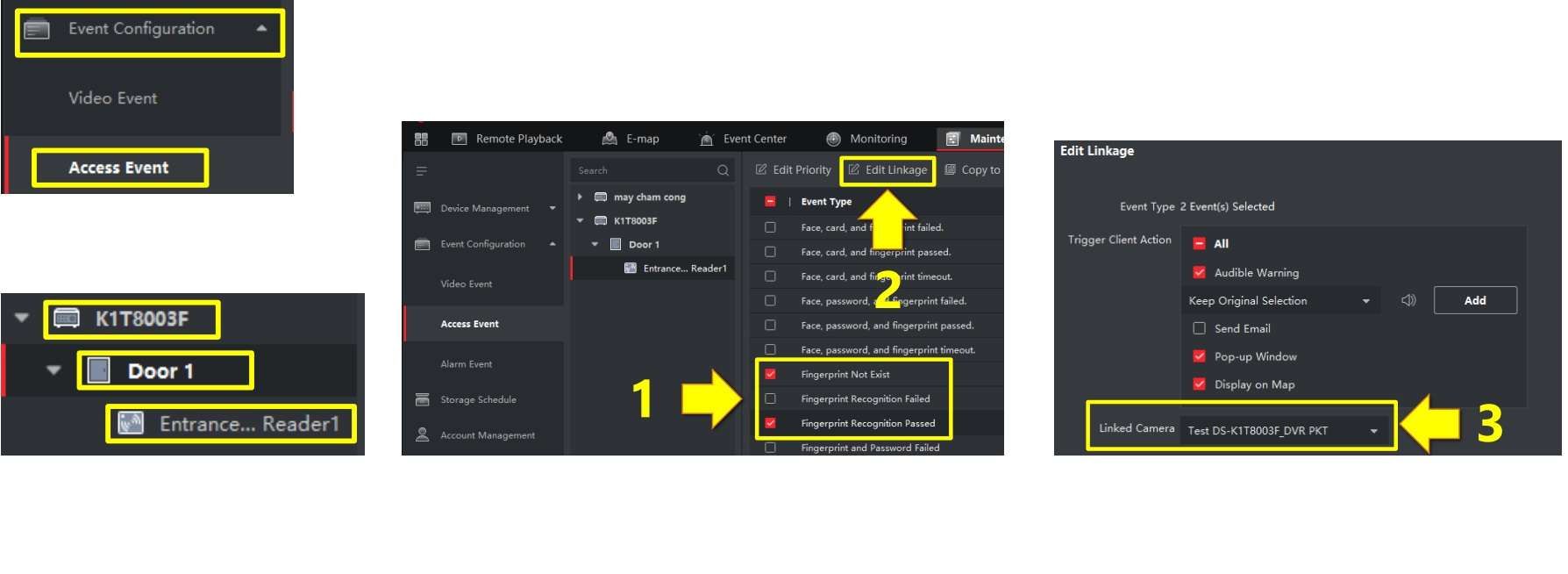
Cài đặt liên kết
1. Chọn Edit priority để thay đổi mức độ ưu tiên → tìm kiếm dễ hơn
2. Chọn các mức ưu tiên để phân loại các sự kiện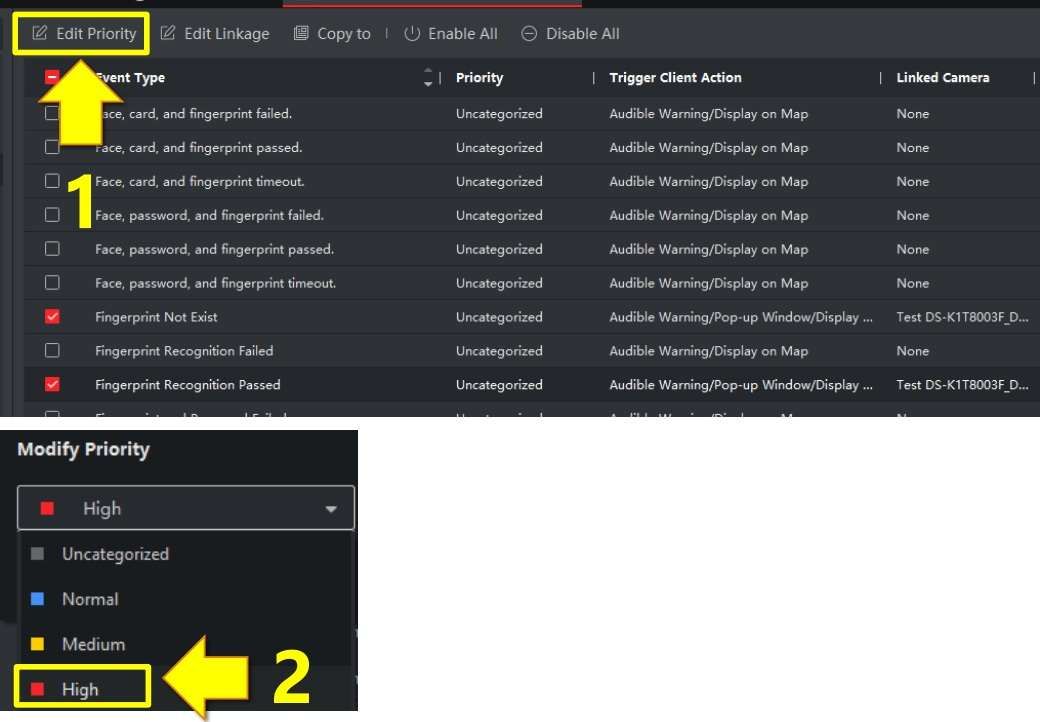 Cài đặt lưu trữ hình ảnh
Cài đặt lưu trữ hình ảnh
1. Chọn Storage Schedule
2. Chọn Camera đã liên kết
3. Chọn vào ô
• Picture storage
• Additional information storage(tùy ý)
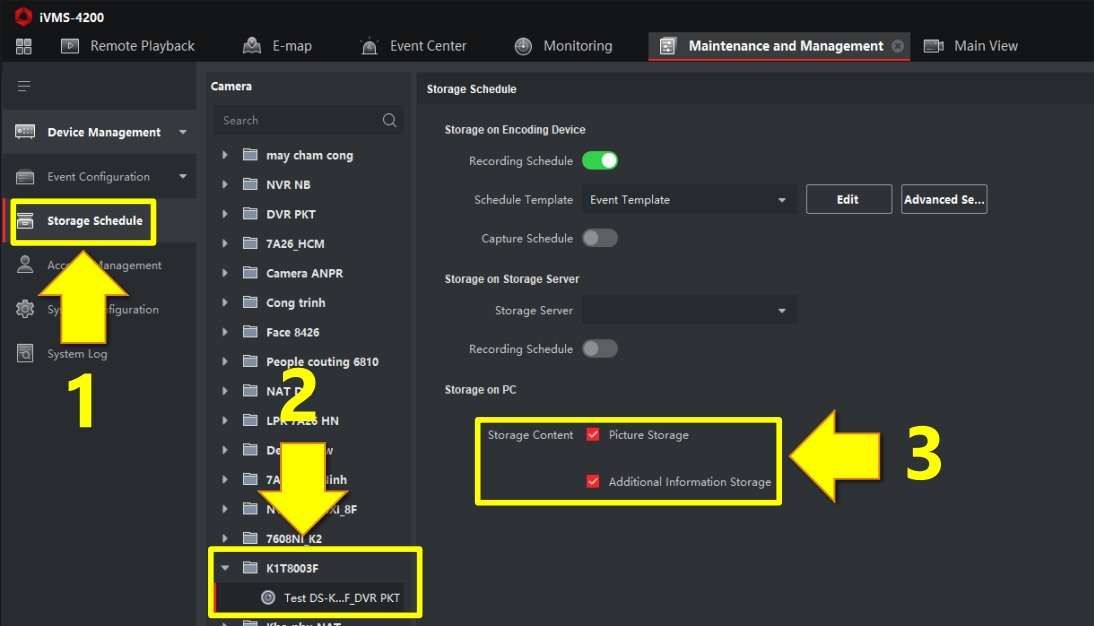
Xem trạng thái cửa
1. Chọn mục Monitoring
2. Xem trạng thái cửa, hình ảnh chụp khi có người mở cửa, các sự kiện cài đặt như người chưa có đăng kí mà mở cửa,…
3. Có thể đóng mở cửa từ xa, cài giữ cửa luôn đóng, giữ cửa luôn mởXem trạng thái cửa
1. Chọn mục Monitoring
2. Xem trạng thái cửa, hình ảnh chụp khi có người mở cửa, các sự kiện cài đặt như người chưa có đăng kí mà mở cửa,…
3. Có thể đóng mở cửa từ xa, cài giữ cửa luôn đóng, giữ cửa luôn mở
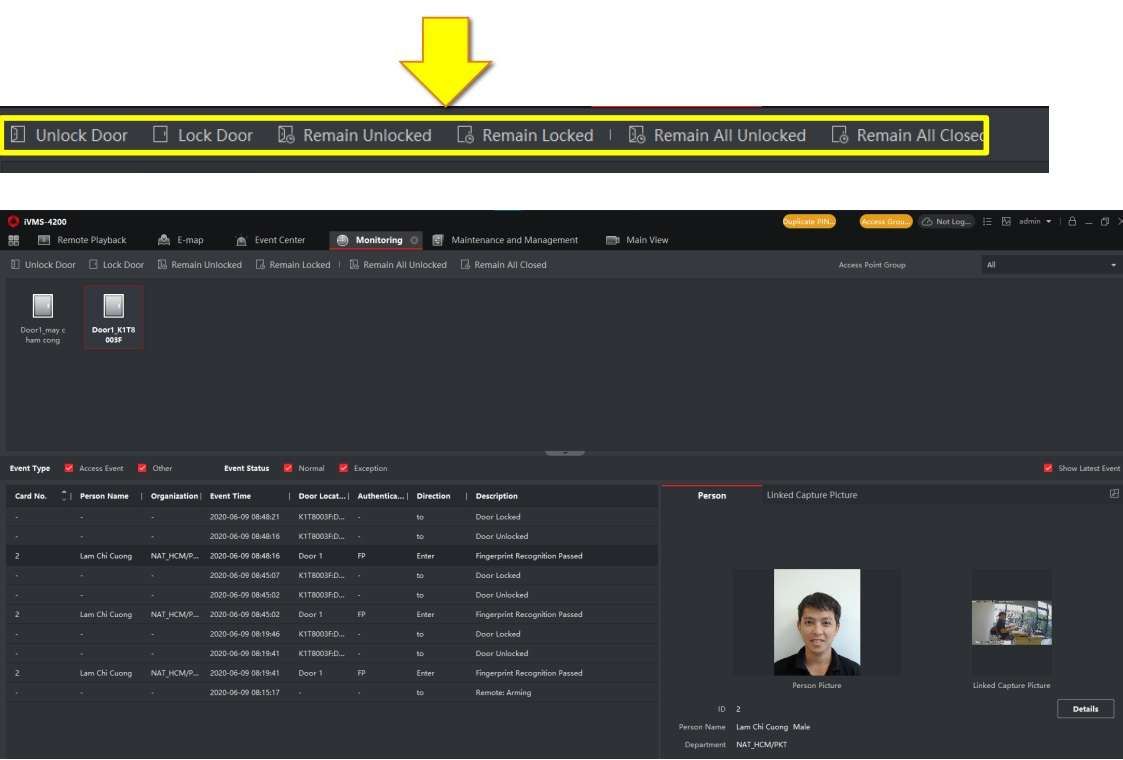
Xem sự kiện trực tiếp
1. Chọn mục Event center
2. Chọn Real-time Event: các sự kiện thông báo theo thời gian thực
• Chọn mục ưu tiên để lọc các sự kiện
• Xem được hình ảnh chụp, video sự kiện
• Có thể chọn Handle in Batch để ghi chú lại sự kiện
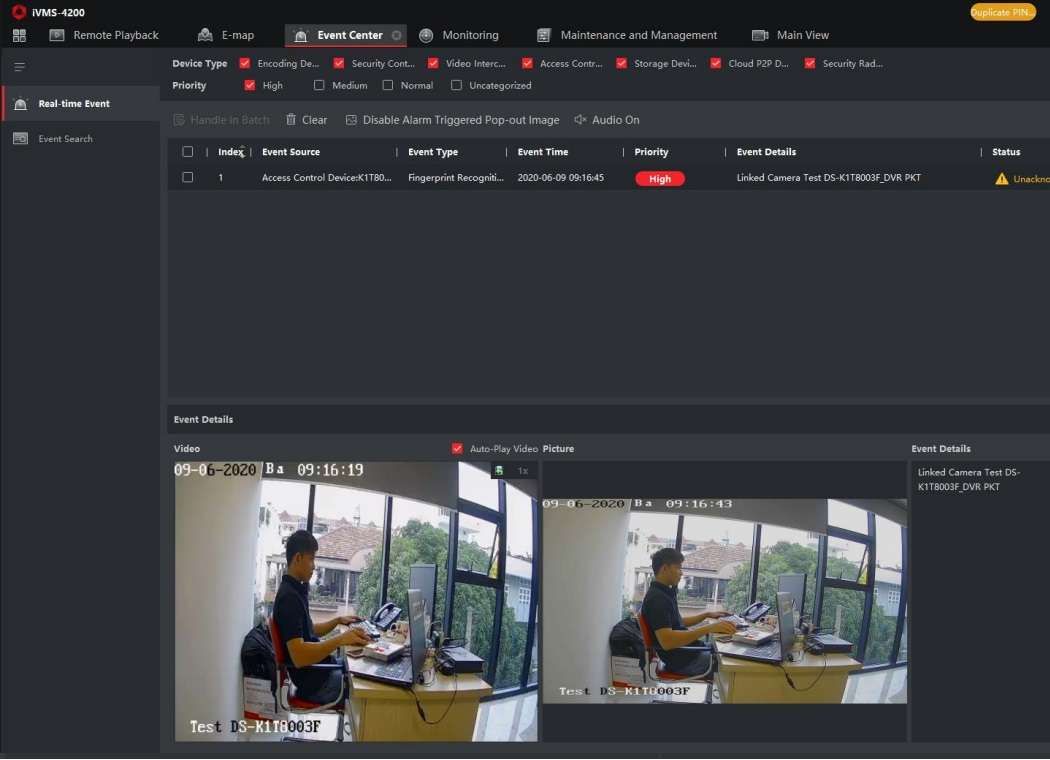
Tìm lại sự kiện
1. Chọn Event Search
2. Chọn Device Type là Access control
3. Chọn thời gian, chọn thiết bị, chọn chế độ ưu tiên, loại sự kiện,.. Để lọc tìm kiếm sự kiện chính xác 1
Lưu ý: khi tìm kiếm chỉ có ảnh chụp
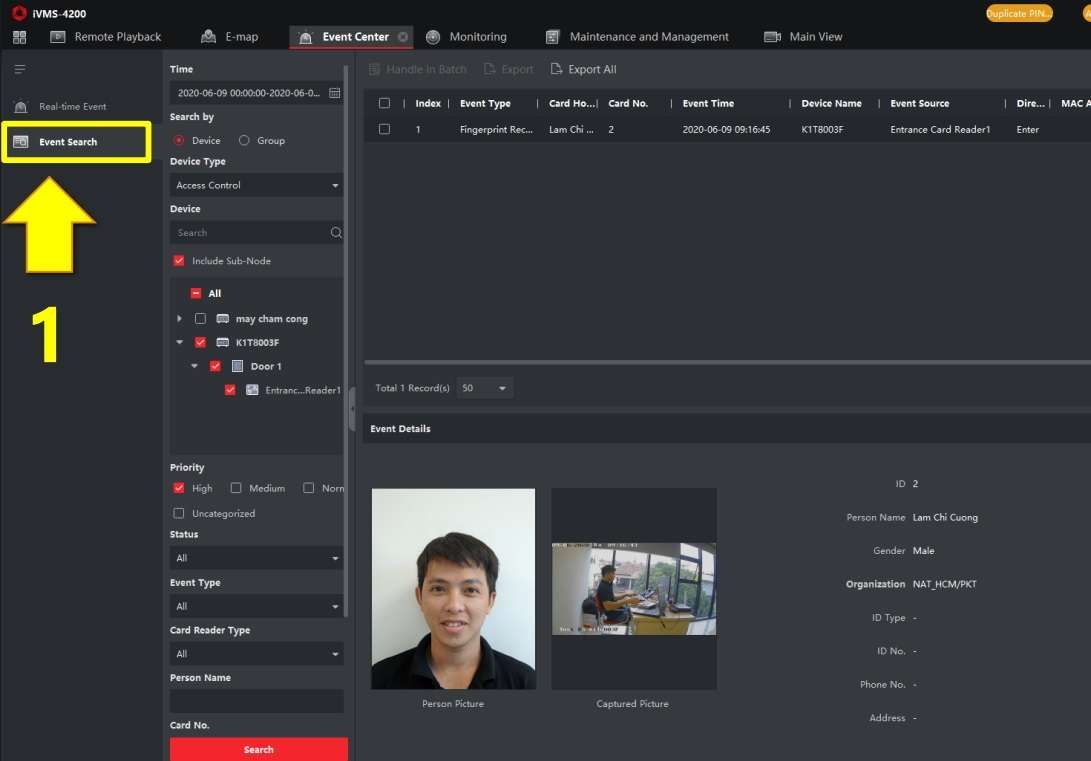
Tham khảo thêm:
- Hướng dẫn xóa thiết bị khỏi tài khoản Hik-Connect
- Hướng dẫn cài đặt APN cho tủ báo động AXHUB Hikvision
- Hướng dẫn cài đặt báo động không dây Hikvision trên điện thoại bằng ứng dụng Hik-Connect
- Cách chỉnh OSD menu trên Camera HD-TVI của Hikvision
- Cách đặt lại thời gian tự động cho đầu ghi hình và camera Hikvision khi bị trở về năm 1970
- Hướng dẫn các cách trích xuất video camera giám sát Hikvision
- Hướng dẫn cách đổi tên thiết bị, tên kênh trên Hik-Connect


